ie浏览器打不开网页怎么解决?本章内容给大家谈谈关于遇上ie浏览器打不开网页怎么办的问题,我们该怎么处理呢。下面这篇文章将为你提供一个解决思路,希望能帮你解决到相关问题。
ie浏览器打不开网页怎么解决
步骤/方式1
方法一:打开IE浏览器,在右上角找到并点击工具图标,再点击“internet选项”。
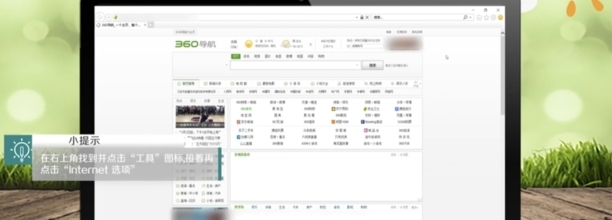
步骤/方式2
在弹出的对话框内点击“高级”选项,再点击“重置”按钮。
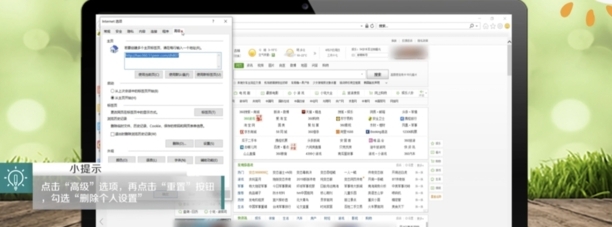
步骤/方式3
勾选“删除个人设置”,再点击“重置”即可。
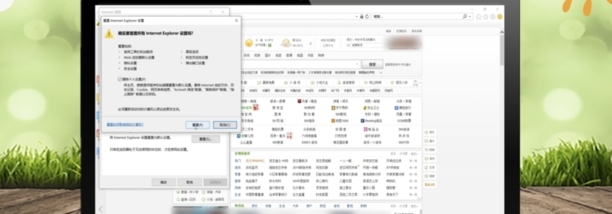
步骤/方式4
方法二:首先按组合键win+R点击运行窗口,写入regedit并按回车;
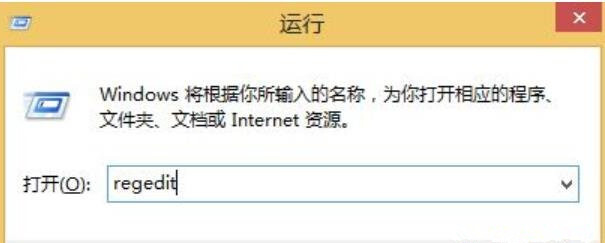
步骤/方式5
调出注册表编辑器窗口后,依次展开HKEY_CURRENT_UsER\software\Microsoft\Internet Explorer\Main,接着选择Main项并打开鼠标右键,选中权限;
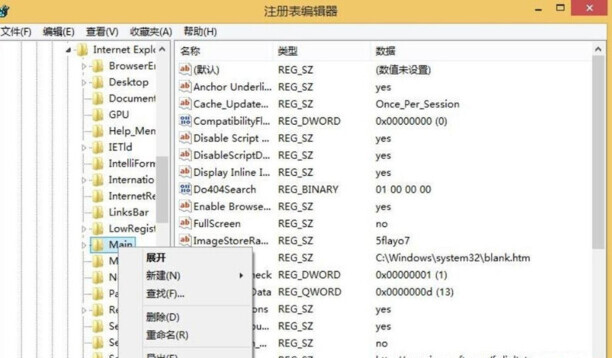
步骤/方式6
在出现的“Main权限”对话框界面中,打开高级选项卡,在出现的“Main的高级安全设置”对话框,
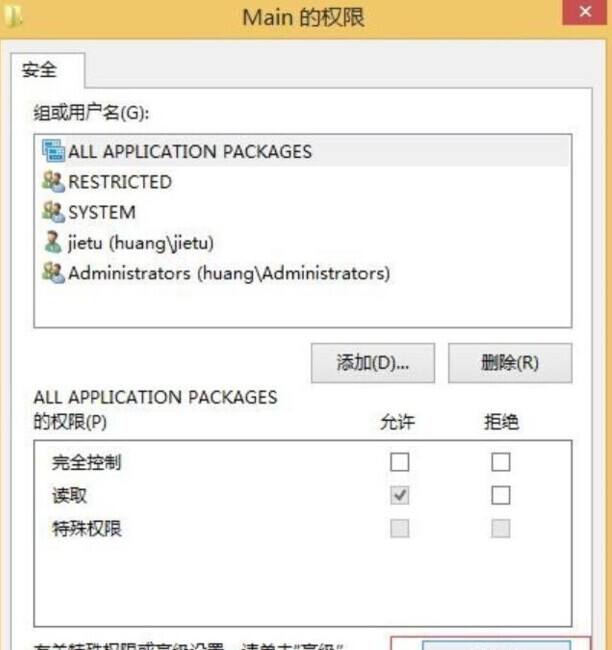
步骤/方式7
打开选择“允许”或者要使用IE11的帐户,并打开按钮“启用继承”后,单击底部“确定”按钮便可处理故障。
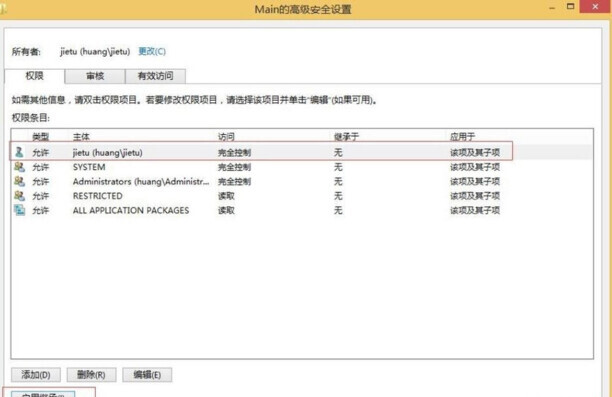
ie浏览器打不开网页怎么办
第一:鼠标右键单击此电脑,选择属性,进入页面。
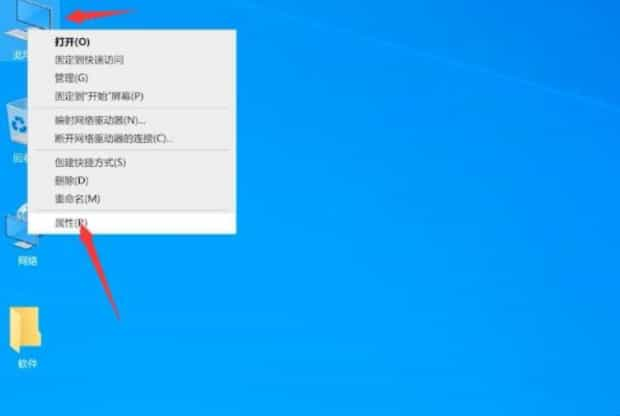
第二:单击左上角的控制面板主页,将查看方式更改为大图标,单击Internet选项。
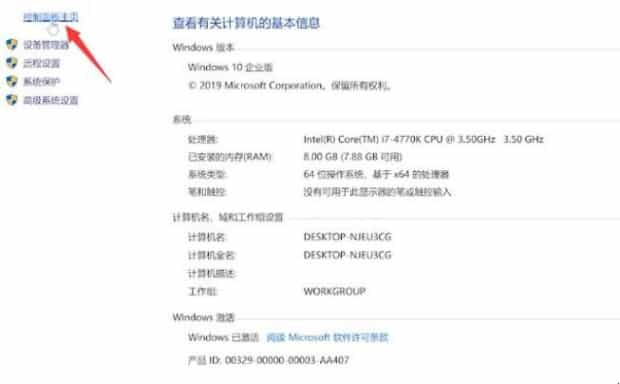
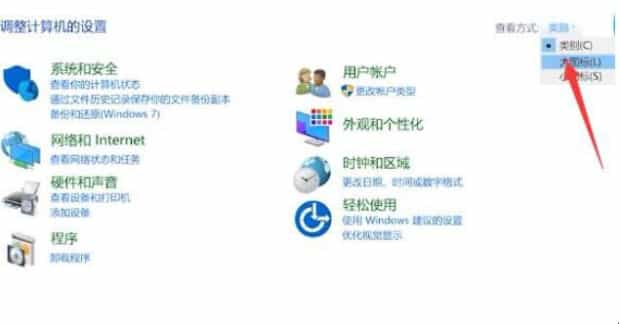
第三:弹出窗口,切换到程序选项栏,点击管理加载项,选中没用或异常的加载项,单击禁用即可。
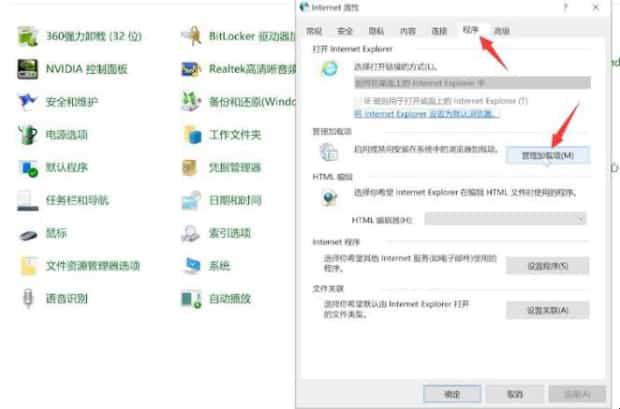
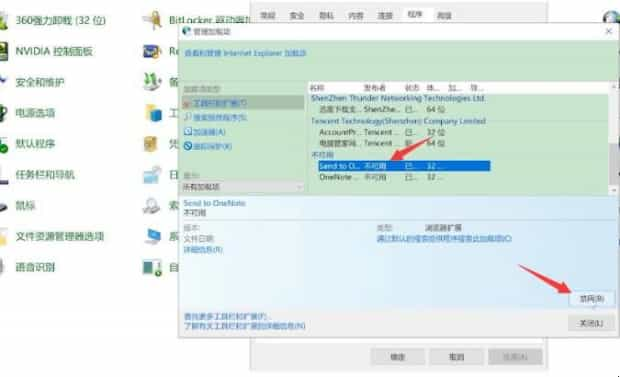
第四:若还是打不开,可切换到高级选项栏,点击还原高级设置。
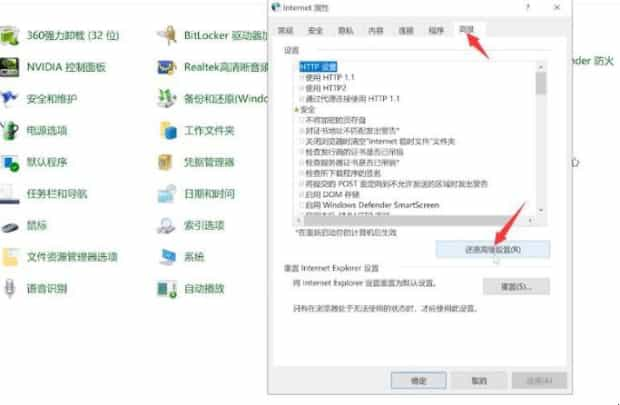
第五:选择重置,勾选删除个人设置,点击重置即可。
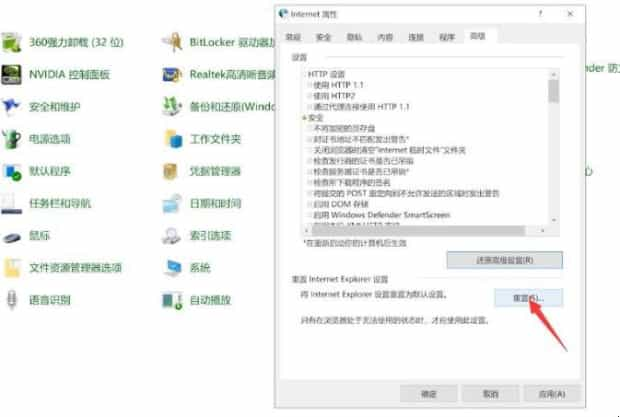
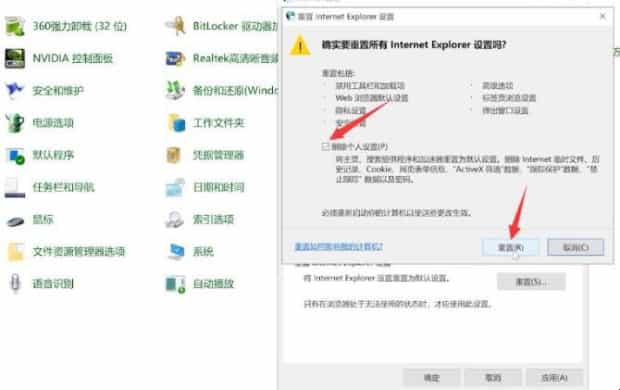
关于ie浏览器打不开网页怎么办的全部内容就介绍完了,希望文章能够帮你解决相关问题,更多请关注本站软件栏目的其它相关文章!
